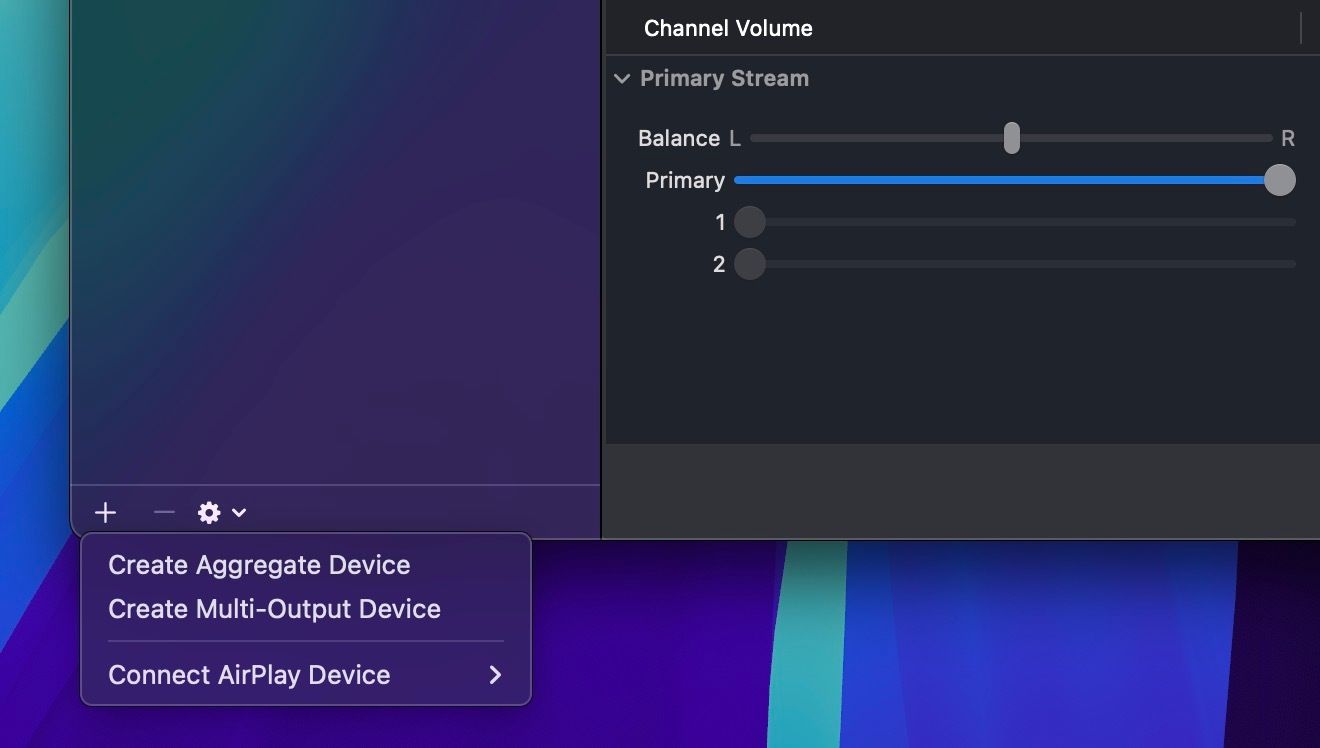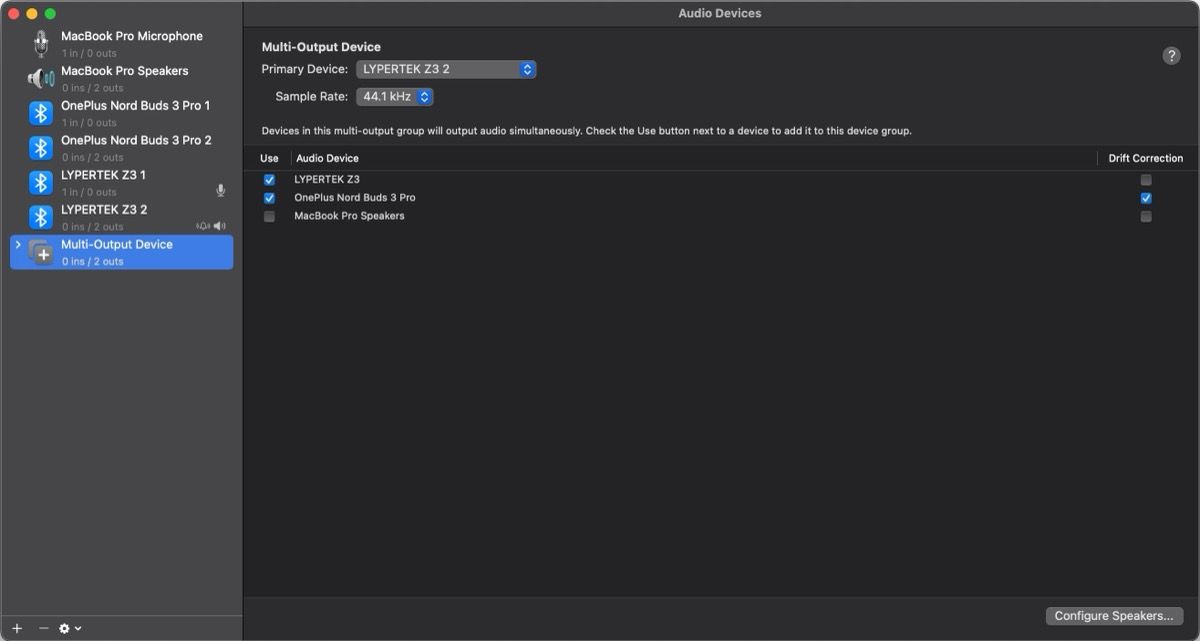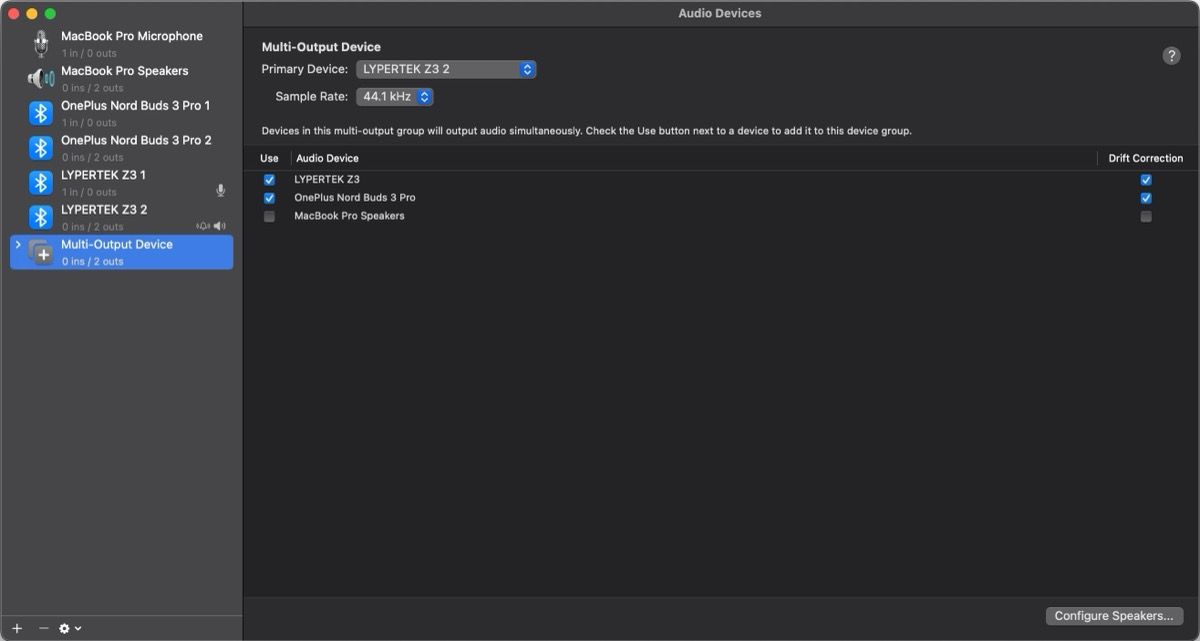Лучший способ воспроизведения звука через несколько динамиков и наушники на Mac
Совместное использование наушников — один из способов смотреть контент или слушать песни с кем-то на вашем Mac. Однако, если вы хотите получить бескомпромиссный опыт, вам придется направлять звук через отдельные наушники. Я покажу вам, как это сделать, ниже.
Создание многовыходного аудиоустройства на Mac
Apple позволяет отправлять аудио на несколько AirPods, сторонних наушников или динамиков на macOS одновременно, создавая многовыходное устройство в приложении Audio MIDI Setup. Сделать это довольно просто, и самое лучшее то, что это работает независимо от того, используете ли вы проводное соединение, беспроводное соединение или их комбинацию.
- Подключите устройства, через которые вы хотите воспроизводить звук, к вашему Mac.
- Используйте поиск Spotlight (Command + Пробел), чтобы запустить приложение Audio MIDI Setup.
- Нажмите значок плюса (+) в нижнем левом углу окна и выберите «Создать многовыходное устройство».

- Нажмите Multi-Output Device на левой боковой панели. Затем отметьте флажками флажки рядом с устройствами, которые вы хотите добавить в настройку.

- Наконец, установите флажки в разделе Drift Connection, чтобы обеспечить синхронизацию воспроизведения между всеми устройствами.

Вы также можете переименовать свое многовыходное устройство, чтобы сделать его более узнаваемым. Просто дважды щелкните текущее имя на боковой панели и введите более описательное имя.
Если вы в любой момент захотите удалить многовыходное устройство, выберите его и нажмите кнопку со знаком «минус» (-) в левом нижнем углу окна.
Программы для Windows, мобильные приложения, игры - ВСЁ БЕСПЛАТНО, в нашем закрытом телеграмм канале - Подписывайтесь:)
Использование многовыходного устройства на вашем Mac
Когда устройство с несколькими выходами готово, следующим шагом будет его включение. Самый простой способ сделать это — нажать на значок громкости в строке меню и выбрать устройство с несколькими выходами в разделе «Выход».
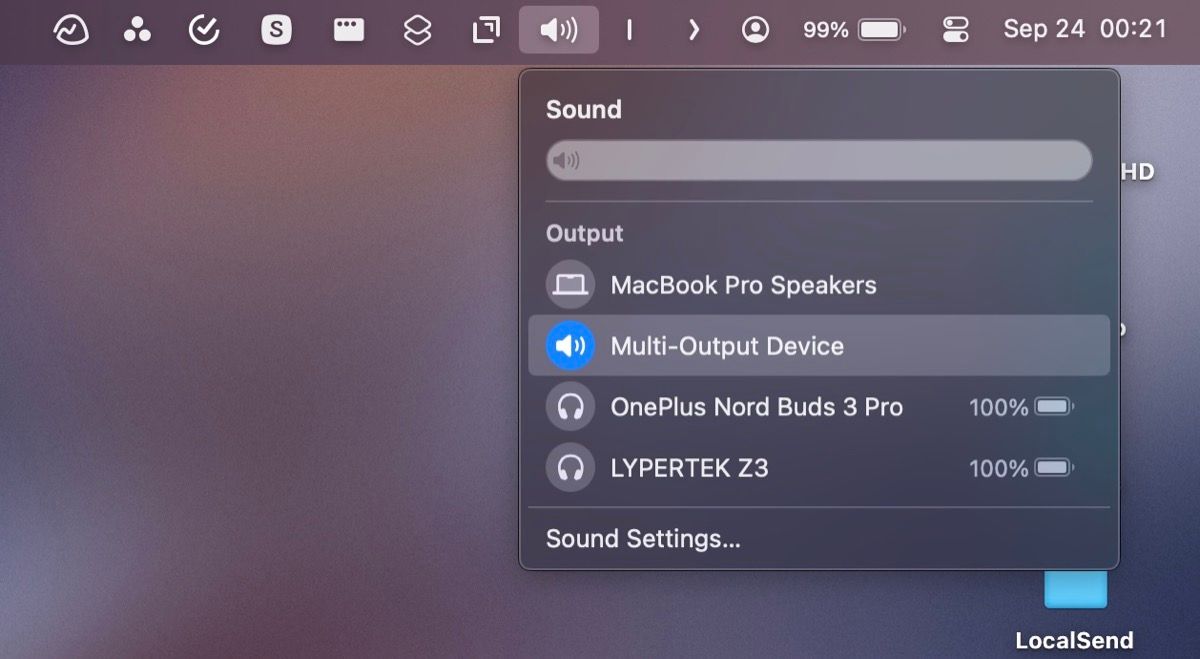
Однако, если вы не видите значок громкости в строке меню, вы можете нажать значок Центра управления, а затем нажать Звук, чтобы получить доступ к тем же параметрам. Вы также можете перейти в Настройки системы > Звук и выбрать Устройство с несколькими выходами в разделе Выход и вход.
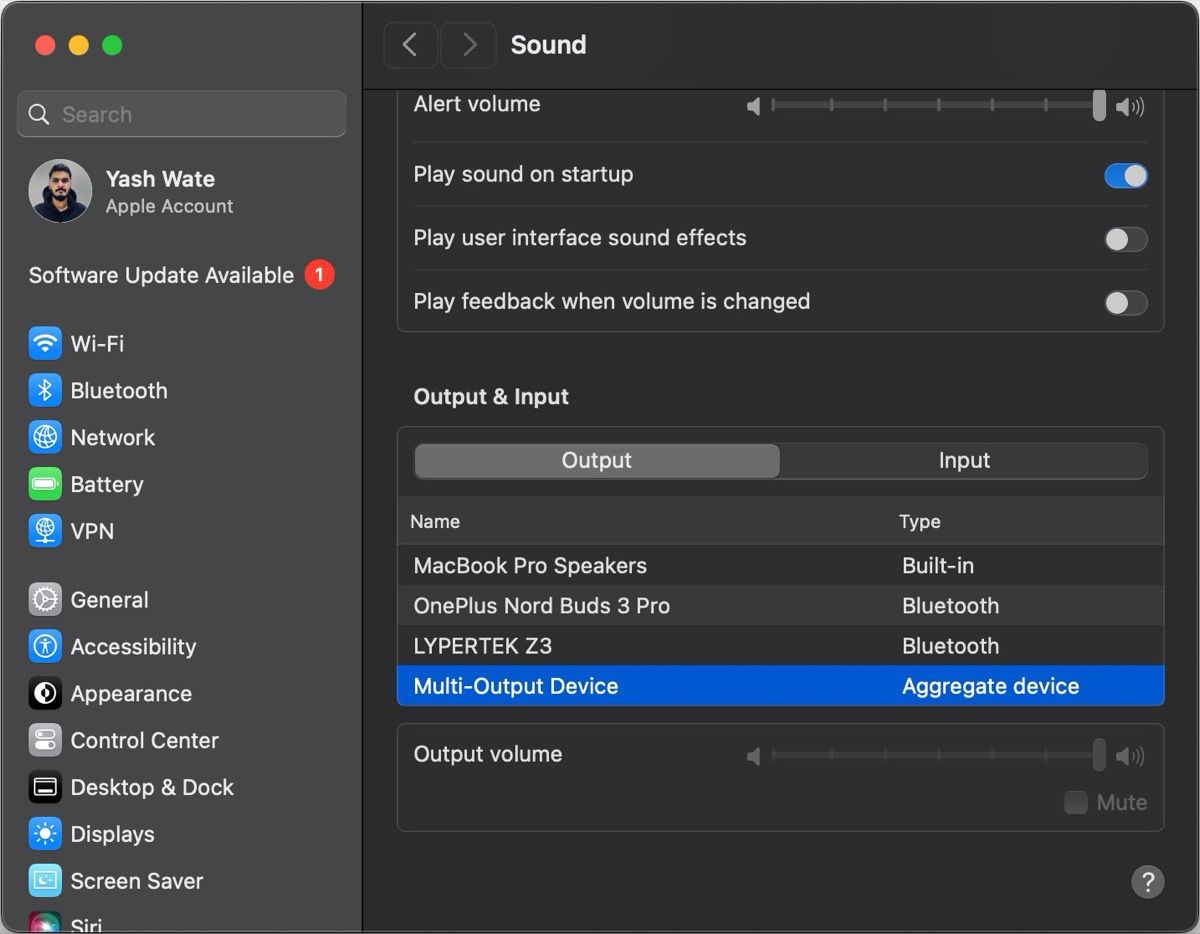
Обратите внимание, что при включении многовыходного устройства вы больше не сможете изменять громкость с помощью физических кнопок или стандартных элементов управления ОС. Вам придется использовать ползунок с именем Primary, который появляется при выборе устройства в Audio MIDI Setup, чтобы регулировать громкость по отдельности.
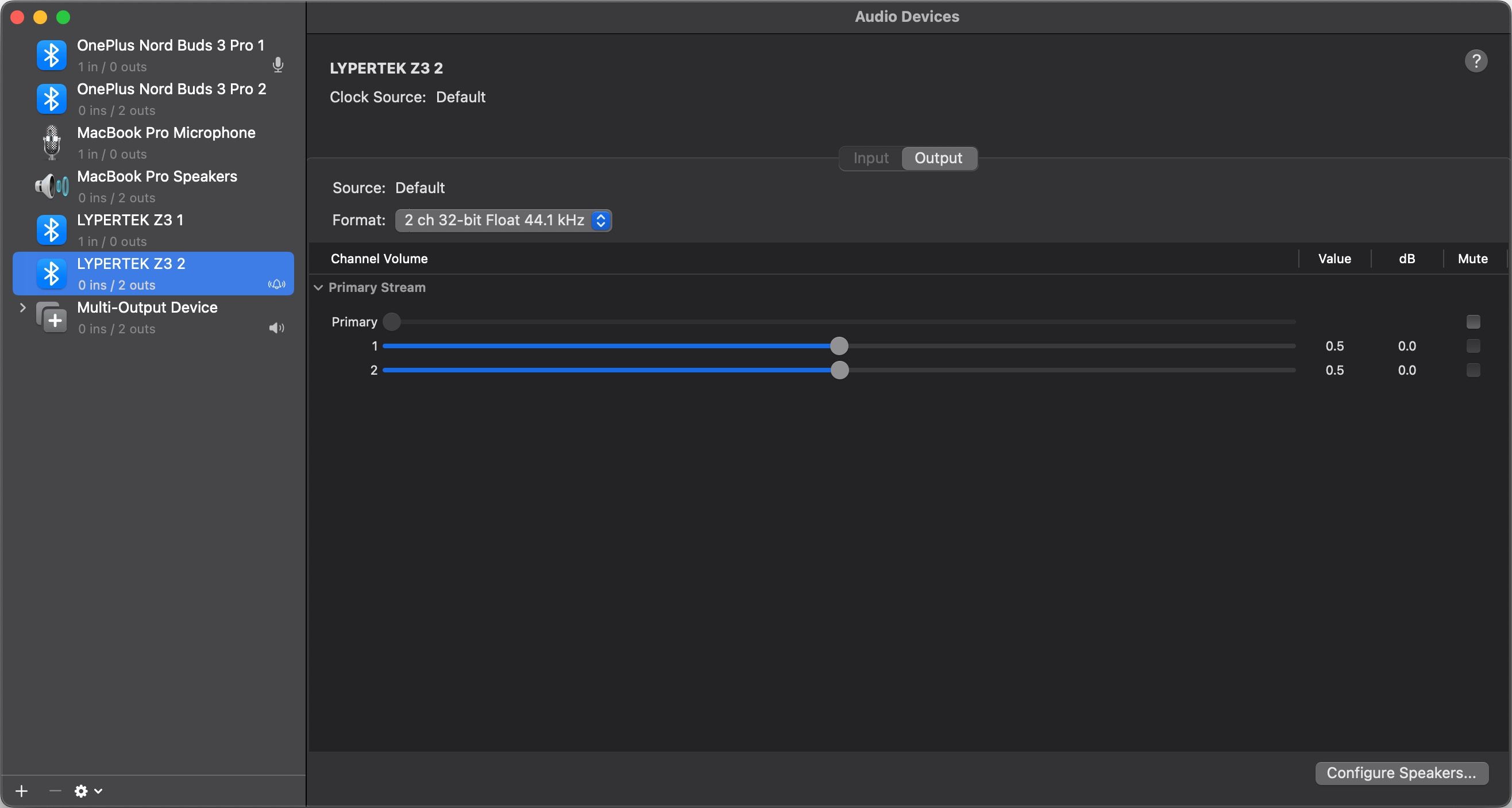
Кроме того, вы можете использовать регуляторы громкости на подключенных устройствах, если они доступны.
Если вы больше не хотите передавать звук с вашего Mac на несколько устройств, обязательно переключитесь обратно на устройство вывода по умолчанию в настройках звука.
Будь то совместный просмотр контента во время путешествия или воспроизведение музыки через несколько динамиков для полного погружения, существуют различные сценарии, в которых вам может потребоваться поделиться звуком с вашего Mac с несколькими аудиоустройствами.
Знание того, как настроить многовыходное устройство в Audio MIDI Setup, может облегчить вам жизнь в такие времена. Но это еще не все; Audio MIDI Setup — это невоспетый герой, который также может пригодиться, когда вы хотите устранить неполадки со звуком на вашем Mac.